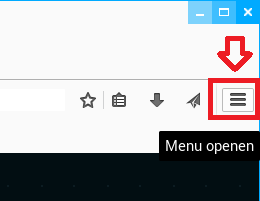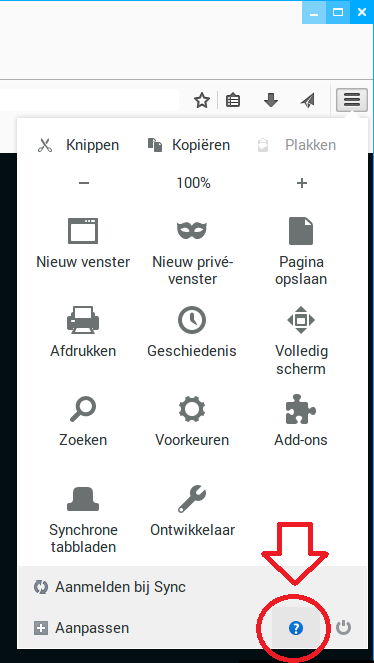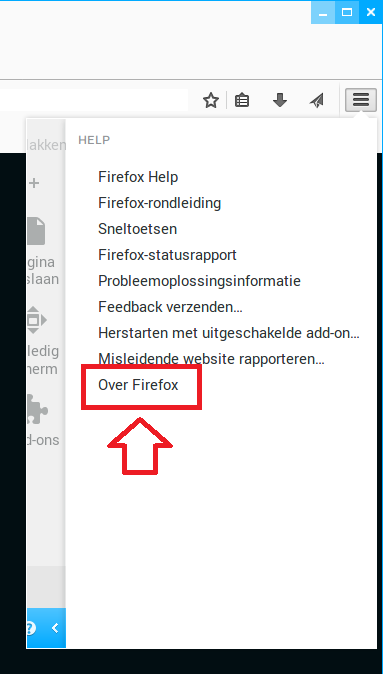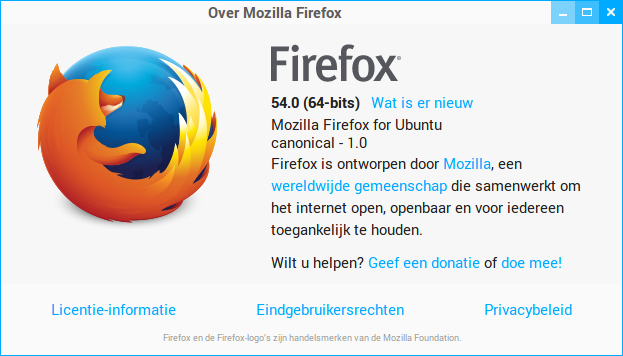-
Items
2.779 -
Registratiedatum
-
Laatst bezocht
Inhoudstype
Profielen
Forums
Store
Alles dat geplaatst werd door Hensyr
-
Hoi beste Jopie, Het is een zeer merkwaardig probleem. Ik heb al van alles uitgeprobeerd om uw probleem te reproduceren op mijn laptop maar ik krijg het niet voor elkaar. Als u Firefox sluit en heropstart zijn ze dan nog steeds verdwenen of zijn ze er dan terug? Ik ga dit probleem eens aankaarten bij het officiële Zorin Forum in Ierland
-
Neen u hoeft niks te doen, laat het zo staan op de huidige standaard thema. Wat u wel kunt doen is een account maken op uw Firefox voor de toekomst. Met zo'n account worden uw bladwijzers en favorieten altijd bewaard, als u dan een nieuwe computer koopt of een nieuwe installatie doet heb je gewoon maar te synchroniseren door in te loggen op uw account van Firefox. Een account maken doet u door op de drie op elkaar staande streepjes te klikken, en klik dan op aanmelden bij sync of maak een account.
-
Hoi beste Jopie, We gaan eerst eens kijken welke versie van Firefox op uw systeem staat. Open de webbrowser Firefox Helemaal rechts boven hebt u drie op elkaar staan horizontale streepjes, klik daar op. In het venster dat nu open gaat klikt u op het vraagteken. Klik dan op "Over Firefox" Dan kunt u nu zien welke versie u heeft:
-

Update gps
Hensyr reageerde op Knapgastje's topic in Archief Linux, Mac OS & andere besturingssystemen
Dag Knapgastje, Vandaag heb ik een mail terug ontvangen van Garmin: Het ziet er dus naar uit dat we het probleem niet zullen kunnen oplossen. Ik denk dat u dan beter even Windows virtueel draait op je Linux computer. -

Update gps
Hensyr reageerde op Knapgastje's topic in Archief Linux, Mac OS & andere besturingssystemen
Dag Knapgastje, Ondertussen heb ik aan Garmin een e-mail gezonden. -

Update gps
Hensyr reageerde op Knapgastje's topic in Archief Linux, Mac OS & andere besturingssystemen
Hoi Knapgastje, Mijn gedacht was dat het allang in orde was, niet dus. Ik heb google helemaal afgezocht daarvoor en verder geen instructies gevonden. Dat wil zeggen dat u het mag vergeten dat Garmin Express ooit zal werken onder Linux als het nu nog niet gaat met alles wat u nu hebt. Wat ik verder nog wil doen is het bedrijf aanschrijven van Garmin en hun vragen wat een mogelijke oplossing is. -

Update gps
Hensyr reageerde op Knapgastje's topic in Archief Linux, Mac OS & andere besturingssystemen
Hey beste Knapgastje, Aangezien qlandkartegt-garmin niet meer te vinden is in het synaptic beheer kan je het downloaden en installeren van hier. Klik op het juiste bit .deb package (32-bit of 64-bit afhankelijk van jouw computer systeem) en installeer het. Bijvoorbeeld: Ik klik op de 64-bit deb package Een venster opent zich en ik kies "open with software-installatie" in plaats van het te saven en ik klik op OK Als het deb bestand binnen gehaald is krijg ik automatisch een venster te zien om het te installeren. -

Update gps
Hensyr reageerde op Knapgastje's topic in Archief Linux, Mac OS & andere besturingssystemen
Hoi Knapgastje, Kijk eens in het synaptic pakketbeheer of deze plugin is geïnstalleerd: (typ in het zoekvenster: garmin) garminplugin 0.3.27-1~xenial Garmin Communicator Plugin for Linux Anders installeert u deze nog. De link die u nodig had om op te slaan als .xml document had ik vergeten bij te voegen waarvoor mijn excuses. Dit is de link die u als .xml moet opslaan: http://www.andreas-diesner.de/garminplugin/useragentswitcher.xml -

Update gps
Hensyr reageerde op Knapgastje's topic in Archief Linux, Mac OS & andere besturingssystemen
Hey Knapgastje, Gebruik dan xed in de sudo. Het commando ziet er dan zo uit: sudo xed /etc/udev/rules.d/51-garmin.rules De tekst editor gaat dan open en plak deze regel er in: SYSFS{idVendor}=="091e", SYSFS{idProduct}=="0003", MODE="666" Klik op opslaan. Herstart de computer. Open een terminal venster en geef volgende commando in: wget http://dl.google.com/earth/client/current/GoogleEarthLinux.bin && sh GoogleEarthLinux.bin && rm GoogleEarthLinux.bin En volg de instructies Open dan synaptic pakketbeheer en installeer volgende pakketten: qlandkartegt qlandkartegt-garmin viking Open dan een terminal en geef er volgend commando in: sudo add-apt-repository ppa:andreas-diesner/garminplugin enter en geef uw wachtwoord op gevolgd door enter Geef nu het volgende commando in: sudo apt-get update enter geef het volgende commando in: sudo apt-get install garminplugin enter Download en voeg deze plugin toe in firefox https://addons.mozilla.org/de/firefox/addon/59/ Zorg dat je de menubalk hebt in firefox (rechtsklik naast een tab en selecteer in het snelmenu "menubalk") Klik op deze link met de rechtermuisknop en in het snelmenu kiest u voor "Koppeling opslaan als..." Dubbelklik op documenten en op de knop "Opslaan" (opslaan als xml-document). Ga nu in firefox naar extra > default user agent > user agent switcher > options Klik op de import knop en importeer het zo net opgeslagen xml document en klik dan op ok Ga nu naar de volgende website: http://connect.garmin.com/ en log in Het kan zijn dat je dit ook nog moet doen maar ik ben het niet zeker: Ga dan in firefox naar extra > default user agent > garminplusfake > firefox(winxp) -

Update gps
Hensyr reageerde op Knapgastje's topic in Archief Linux, Mac OS & andere besturingssystemen
Hoi Knapgastje, U moest Gedit niet installeren maar de editor gebruiken die standaard is bijgeleverd aan uw besturingssysteem. Om dit te achterhalen gaat u naar Menu > Hulpmiddelen > Teksteditor Als de teksteditor geopend is klikt u op Hulp en in het snelmenu klikt u op info en weet u wat de standaard editor is. Zet de uitkomst daarvan in een volgend bericht -

Welke CPU is goed voor video rendering
Hensyr reageerde op Hensyr's topic in Archief Aan- en verkoopadvies
Dank u vriendelijk Dasle -

Welke CPU is goed voor video rendering
Hensyr reageerde op Hensyr's topic in Archief Aan- en verkoopadvies
Ik heb rekening houdend met het budget deze configuratie kunnen samenstellen maar nog niet besteld. Ik sta open voor verbeteringen, dus laat je maar eens gaan. -

Update gps
Hensyr reageerde op Knapgastje's topic in Archief Linux, Mac OS & andere besturingssystemen
Dat is raar, ik heb gedit in Mint 17.3 en jij niet. Als het niet lukt kunt u ook nog de gratis versie van VMware 12 Workstation Player installeren waarop je virtueel een Windows machine kunt draaien. Dan kunt u de Garmin updaten in Windows. Verder zou ik niet weten hoe dit op te lossen, op de site van Garmin zelf spreken ze niet van Linux installatie (alleen van Windows en Mac). -

Update gps
Hensyr reageerde op Knapgastje's topic in Archief Linux, Mac OS & andere besturingssystemen
Hoi Knapgastje, Ik heb Linux Munt 17.3 eens geïnstalleerd en het is toch gedit dat je in het commando mag gebruiken. Vergeet niet als je de lijn tekst toegevoegd hebt het document ook op te slaan. -

Update gps
Hensyr reageerde op Knapgastje's topic in Archief Linux, Mac OS & andere besturingssystemen
Hoi Knapgastje, Ik heb eens gegoogeld en ben op deze website uitgekomen: Garmin onder linux draaien Maar het is wel in het Engels. Het komt er hier op neer dat u in synaptic pakketbeheer volgende programma's installeert: GPSBabel Gpsd Gebabbel Open dan een terminal venster en geef er volgende commando in: Opmerking; ik weet nu even niet wat de standaard kladblok is voor Linux Mint 17.3 anders moet je in het commando: gedit vervangen door het kladblok van Linux Mint 17.3. sudo gedit /etc/udev/rules.d/51-garmin.rules een tekst verwerker gaat nu openen en voeg daar de volgende tekst aan toe in een nieuwe lijn: SYSFS{idVendor}=="091e", SYSFS{idProduct}=="0003", MODE="666" Dan herstart u de computer. Voor de rest moet u even de uitleg volgen op de link die ik u heb gegeven. -

linux installeren lukt niet
Hensyr reageerde op clovis's topic in Archief Linux, Mac OS & andere besturingssystemen
Mooi, fijn dat het gelukt is. Dan mag hier een slotje op- 28 antwoorden
-

3 dagen na perfecte Boot doet laptop niets meer
Hensyr reageerde op T2000's topic in Archief Hardware algemeen
Misschien is dit iets voor Pepino van Antwerpen. -

linux installeren lukt niet
Hensyr reageerde op clovis's topic in Archief Linux, Mac OS & andere besturingssystemen
Geen probleem Clovis, we zien het wel verschijnen.- 28 antwoorden
-

linux installeren lukt niet
Hensyr reageerde op clovis's topic in Archief Linux, Mac OS & andere besturingssystemen
Op de foto die u mij laat zien is de installatie nog bezig.- 28 antwoorden
-

linux installeren lukt niet
Hensyr reageerde op clovis's topic in Archief Linux, Mac OS & andere besturingssystemen
U kunt hardinfo installeren met het volgende commando: sudo apt-get install hardinfo U kunt het na installatie terugvinden als System Profiler- 28 antwoorden

OVER ONS
PC Helpforum helpt GRATIS computergebruikers sinds juli 2006. Ons team geeft via het forum professioneel antwoord op uw vragen en probeert uw pc problemen zo snel mogelijk op te lossen. Word lid vandaag, plaats je vraag online en het PC Helpforum-team helpt u graag verder!